
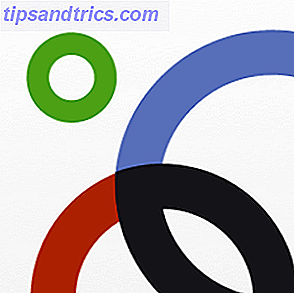 Google Plus ist nicht tot. In der Tat ist es gewachsen. Einige Leute denken sogar, dass Google Plus im Jahr 2013 eine große Rolle spielen wird, und sie haben solide Argumente. Dies sollte diejenigen glücklich machen, die bereits Google Plus verwenden und ihren Wert auf die eine oder andere Weise sehen.
Google Plus ist nicht tot. In der Tat ist es gewachsen. Einige Leute denken sogar, dass Google Plus im Jahr 2013 eine große Rolle spielen wird, und sie haben solide Argumente. Dies sollte diejenigen glücklich machen, die bereits Google Plus verwenden und ihren Wert auf die eine oder andere Weise sehen.
Circles ist der Teil von Google Plus, mit dem Sie Personen organisieren können, die Sie kennen, also Kreise. Wenn es um die Verwaltung von Google+ Kreisen geht, müssen Sie einige Dinge wissen. Gut geführte Kreise bedeuten, dass Sie die richtigen Dinge mit den richtigen Leuten teilen und die Beiträge sehen, die Ihnen wichtig sind.
Die Grundlagen zum Verwalten von Google+ Kreisen
Auf der Seite "Circles" sehen Sie eine Übersicht über Personen, die Sie in Ihren Kreisen haben, die Sie in ihren Kreisen haben, Personen, die auf Kontaktdaten basieren, und Sie können nach Namen suchen. Abhängig davon, welche Registerkarte Sie anzeigen, können Sie die Liste nach verschiedenen Kriterien sortieren.

Unter den Listen der Leute sind deine Kreise. Möglicherweise haben Sie nur ein paar Standardeinstellungen, oder Sie haben bereits benutzerdefinierte Kreise erstellt. Um einen neuen Kreis zu erstellen, können Sie Personen in den oberen linken Kreis ziehen und dort ablegen oder Sie können darauf klicken.

Beachten Sie, dass Sie gleichzeitig mehrere Personen zu einem Kreis hinzufügen können. Wählen Sie einfach alle Personen aus der Liste aus, die Sie hinzufügen möchten. Wenn Sie dann einen der Kontakte verschieben, verschieben Sie automatisch alle ausgewählten Personen.

Um eine ganze Personenliste oder einen Kreis auszuwählen, erweitern Sie das Menü Aktionen und klicken Sie auf Alle auswählen.

Jetzt, da Sie die Grundlagen zum Erstellen von Kreisen kennen, sehen wir uns diesen Prozess genauer an. Hier sind die Dinge, die Sie wissen müssen, um bessere Kreise schneller zu erstellen und sie zu Ihrem Vorteil zu verwenden.
1. Leute können nicht sehen, zu welchem Kreis / welchen Kreisen Sie sie hinzufügen
Wenn Sie jemanden zu einem Zirkel hinzufügen, erhält dieser eine Benachrichtigung, aber er sagt ihnen nur, dass Sie sie auf Google Plus hinzugefügt haben. Sie können nicht sehen, in welchen Kreisen Sie sie hinzugefügt haben. Zeigen Sie Ihren eigenen Google Plus- Kreis an. Er fügt Benachrichtigungen hinzu, um zu sehen, wie eine Benachrichtigung aussieht.

2. Sie können Personen zu mehreren Kreisen hinzufügen
Dies ist vielleicht nicht für jeden offensichtlich, aber ja, Sie können eine einzelne Person in mehreren Ihrer Kreise haben. Und wenn Sie wissen, dass sie weder sehen, wo Sie sie hinzufügen, noch dass Sie sie zu mehr als einem Kreis hinzufügen, sollten Sie sich wohl fühlen, indem Sie verschiedene Kombinationen ausprobieren. Es versteht sich von selbst, dass die Leute auch nicht sehen können, wer sonst noch in einem Ihrer Kreise ist.
3. Organisieren Sie Kreise auf der Grundlage, wie Sie interagieren möchten
Sie sollten auf jeden Fall mit Circles experimentieren und sehen, welche für Sie am besten funktionieren. Anstatt Kreise basierend darauf zu erstellen, wie Sie Personen (Freunde, Familie, Kollegen usw.) kennen, erstellen Sie Kreise anhand dessen, was Sie mit ihnen teilen möchten oder wie Sie mit ihnen interagieren möchten.
Denken Sie daran, dass Kreise nicht nur in Google Plus, sondern auch als Labels in Gmail angezeigt werden. Sie können E-Mails in Gmail sogar nach Kreisen durchsuchen, z. B. circle: friends . Wenn Sie Hangouts regelmäßig mit bestimmten Personen verwenden, können Sie Kreise als Einladungslisten verwenden.
4. Verwalten Sie, was Sie in Ihrem Home Stream sehen
In Ihrem Home-Stream können Sie sehen, was Ihre Kreise mit Ihnen teilen. Sie entscheiden jedoch, dass auf der Registerkarte Alle angezeigt wird, und Sie können für jeden Ihrer Kreise eine andere Einstellung auswählen.
Wähle im Menü oben auf deinem Home-Stream einen deiner Kreise aus. Wenn Sie den Stream von einem bestimmten Kreis aus anzeigen, wird oben rechts ein Schieberegler angezeigt. Wenn sich der Schieberegler ganz links befindet, werden keine Beiträge von Personen in diesem Kreis in Ihrem Home-Stream angezeigt. In der rechten Position werden alle Beiträge angezeigt und Sie werden Benachrichtigungen abonnieren.

5. Stummschalten von Posts & Entfernen von Personen
Beiträge in Google Plus werden basierend auf der Aktivität angezeigt und nicht in der chronologischen Reihenfolge, in der sie ursprünglich veröffentlicht wurden. Daher kann es vorkommen, dass in Ihrem Home-Stream Posts angezeigt werden, die Sie nicht mehr interessieren. Ebenso können Sie die Updates einer bestimmten Person satt haben. Um Posts loszuwerden, die Sie nicht mehr sehen wollen, stummschalten Sie sie oder entfernen Sie die entsprechende Person aus dem Zirkel.
Klicken Sie auf den Pfeilkopf oben rechts im Beitrag und wählen Sie " Diesen Beitrag stummschalten" aus, damit er nicht mehr angezeigt wird, oder " Aus Kreisen entfernen", um keinen weiteren Inhalt dieser Person anzuzeigen.

6. Sperren von Posts, um das erneute Teilen zu verhindern
Manchmal gibt es Neuigkeiten, die du nicht verbreiten willst. Um zu verhindern, dass Personen einen Beitrag teilen, sperren Sie ihn.
Bevor Sie Ihr Update teilen, klicken Sie auf den Pfeil in der Zeile, mit der Sie teilen, und wählen Sie Diesen Post sperren aus . Hier können Sie auch Kommentare deaktivieren. Ein Schlosssymbol bestätigt, dass der Beitrag nicht erneut freigegeben werden kann.

7. Finden Sie heraus, wie Ihre Kontakte teilen
Bist du ein bisschen neugierig, in welchen Kreisen deine Kontakte dich haben können? Jeder Post, der in Google Plus geteilt wird, enthält einen Link, der angibt, wie er geteilt wurde. Es steht in einer Zeile mit dem Datum und der Uhrzeit des Posts und sagt entweder " Öffentlich", " Erweiterte Kreise" oder " Eingeschränkt" . Wenn Sie auf den Link klicken, wird angezeigt, mit wem ein Beitrag geteilt wurde, oder zumindest eine Auswahl von Personen, mit denen er geteilt wurde.

Wenn Sie neugierig sind, wie viele Personen Ihnen folgen, geben Sie Ihre Google Plus-Profil-URL auf CircleCount ein. Die Seite zeigt außerdem Ihre Follower-Historie und Ihre Rankings unter anderen Google Plus-Profilen.
Fazit
Eine gute Verwaltung Ihrer Kreise ist der Schlüssel zur effizienten Nutzung von Google Plus. Und möglicherweise müssen Sie zuerst herausfinden, wie Sie es wirklich verwenden möchten. Wenn Sie mehr erfahren möchten, sehen Sie sich unseren Google Plus-Leitfaden an.
Wie verwenden Sie Google Plus und wie verwalten Sie Google+ Kreise?



